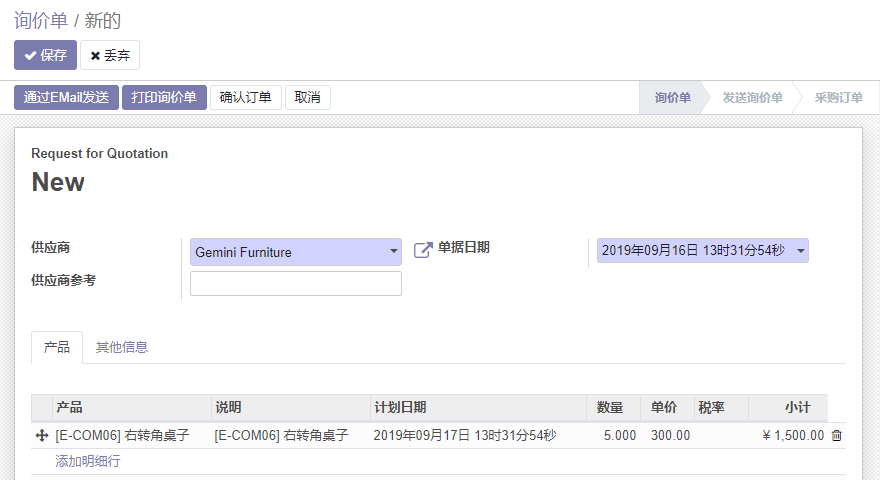- 创建数据库
- 安装必需的模块
- 设置公司信息
- 导入会计科目表
- 设置客户和供应商
- 设置产品信息
- 销售一批电脑
- 采购补货
一、创建数据库
一个公司可以允许有多个数据库,例如正式的和测试的。从odoo erp登录页面点击“Manage Database”,进入数据库管理:
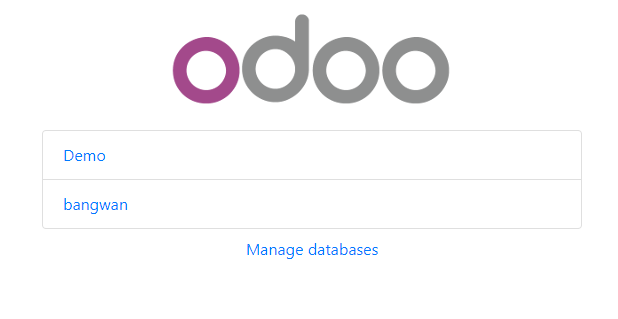
从底部菜单中选择“CREATE Database”:
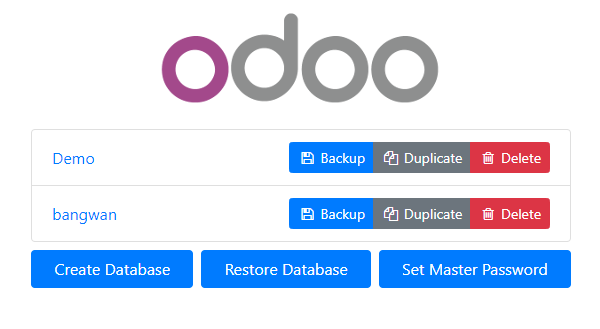
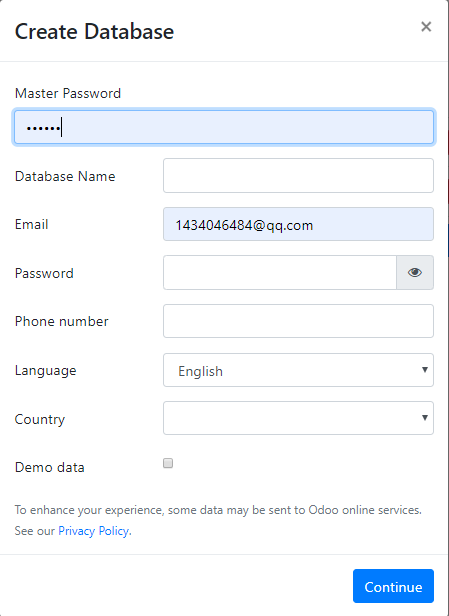
字段说明:
- Master password:默认为第一次安装odoo 12设置的数据库密码。
- Database name:新数据库名称。
- Password :登陆创建好的数据库密码。
- Email:邮箱,可以用于找回数据库密码。
- Phone number:填入一个手机号码。
- Country:国家
- Language:默认界面语言,这里选择简体中文。
- Demo data:勾选会导入一些演示数据,但是实际生产中请不要勾选。
点击底部的”Continue”按钮,开始执行数据库建立。建立成功后odoo 12会以admin身份自动登录系统:
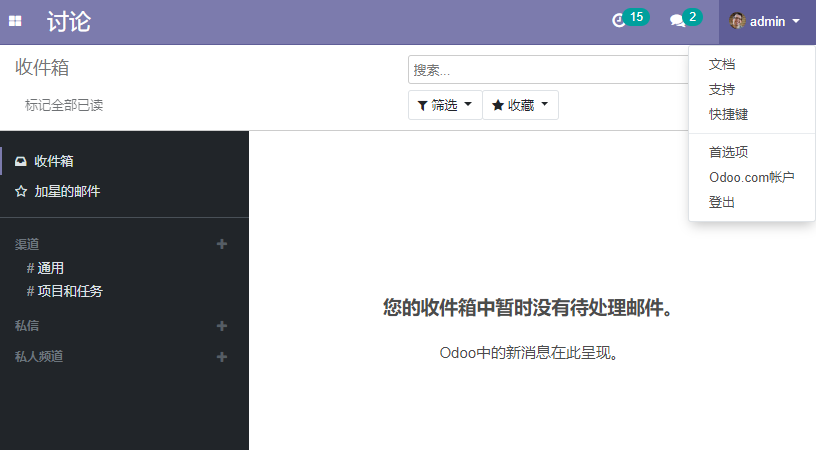
点击右上角的“登出”按钮,退出系统,返回登录页面。在登陆界面,可以选择数据库进行登陆。
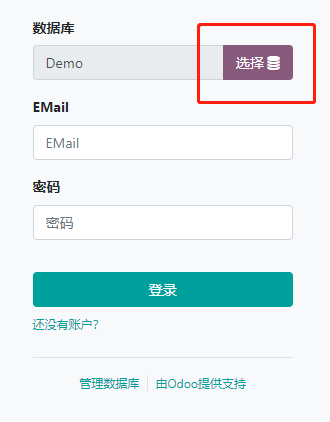
二、安装必要的模块
安装财务模块。应用 > addons,找到“开票”应用,执行安装。安装完财务模块,依次再安装“库存、销售、采购”。
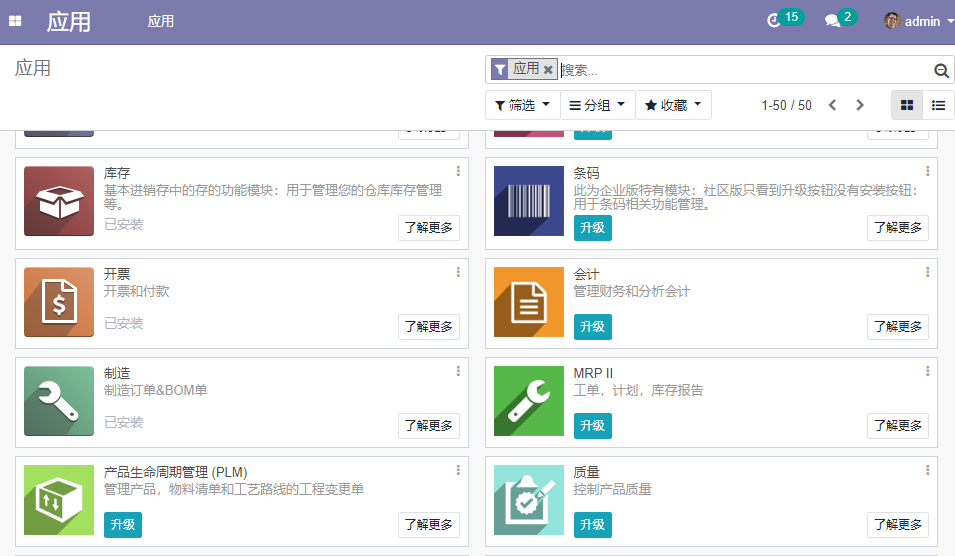
三、设置公司信息
3.1 参数设置 > 公司 > 设置,编辑”Your Company”。
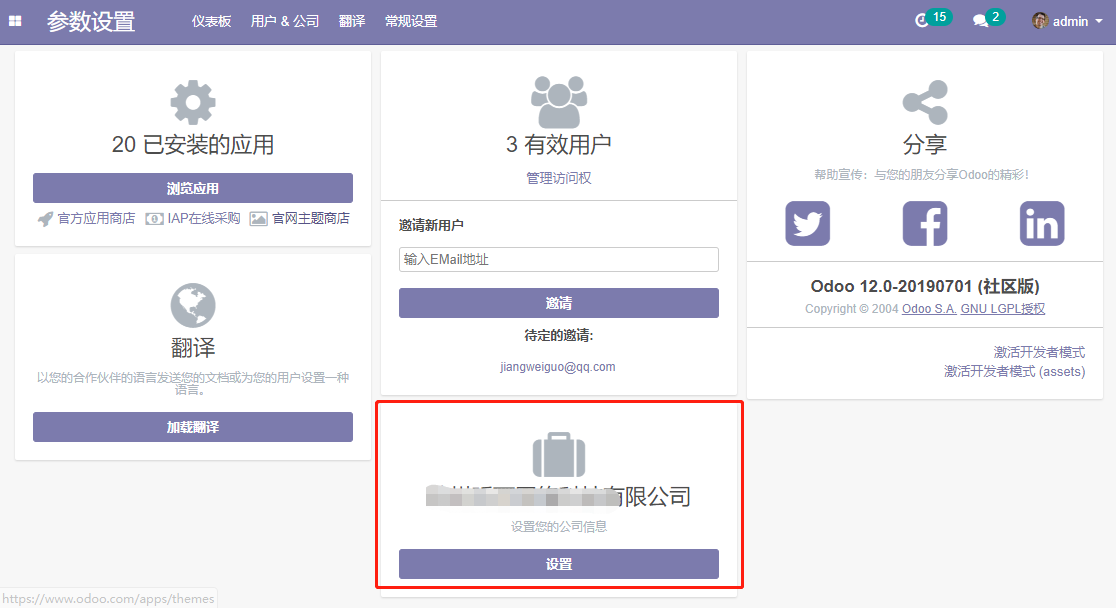
设置公司名称,地址,电话,LOGO等信息。重要的是要设置会计记账币别,也就是本位币,这里我们需要设成人民币。
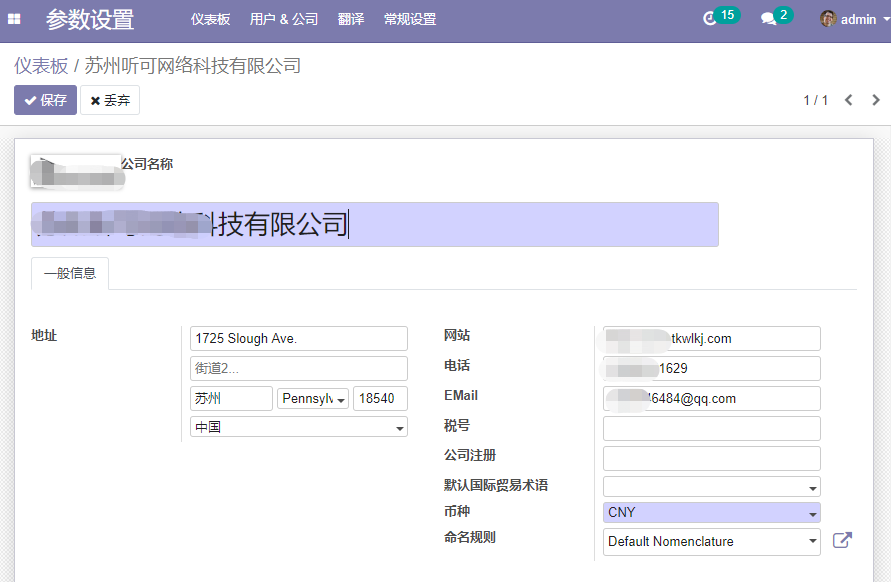
3.2 仓库 > 设置 > 仓库管理 > 仓库,编辑仓库”Your Company”为公司名称。
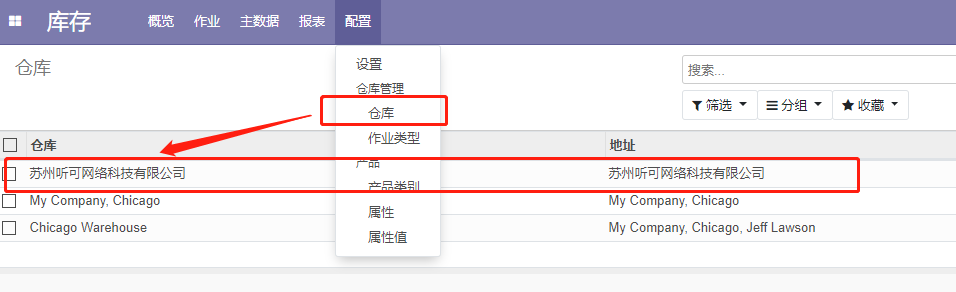
四、导入会计科目表
新公司设立好以后,需要有一个匹配的会计科目表。同时也要设置会计期间,通常按照自然月做区分。 首先我们安装相关“addons”来实现一键生成会计科目。
在应用中搜索“会计”,出现相关“adoons”,需要安装“中国-会计”,选择“中国-小企业会计准则”、“中国-标准会计准则”其一安装。
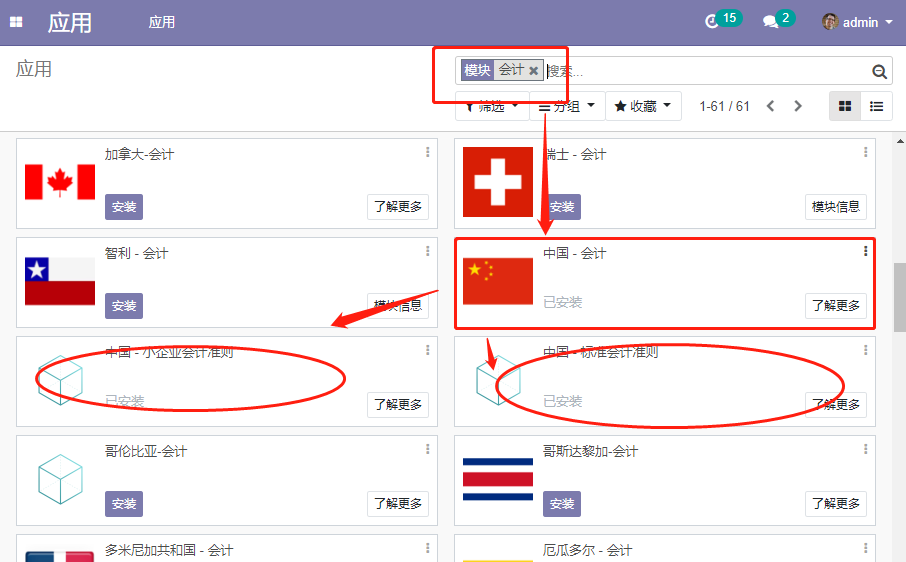
安装好会计addons后,查看一下自动生成的会计科目表:
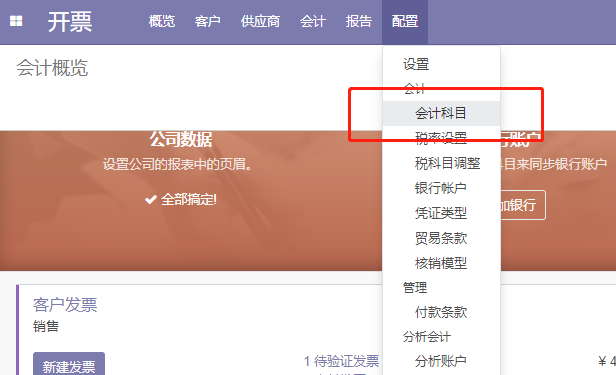
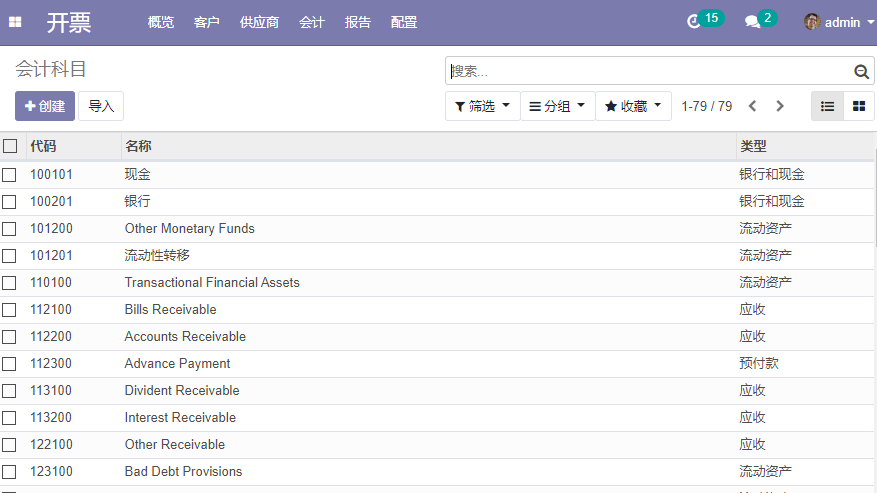
备注:生成的会计科目表,税率是有问题的,请更改它的类型为“流动负債”,否则出售或采购商品只要勾选税率都会报错“Odoo 会计凭证不属同一会计科目”。
五、设置客户及供应商
5.1 销售 > 客户,新建客户。在客户头信息中录入客户的名称,勾选“公司”。 在一般信息中录入联系人、地址、联系方式等信息。地址类型主要有三种。默认、收票和收货。默认,当没有其他地址时使用此地址。发票,系统生成财务票据时使用的地址。发货,系统生成送货单时使用的地址。
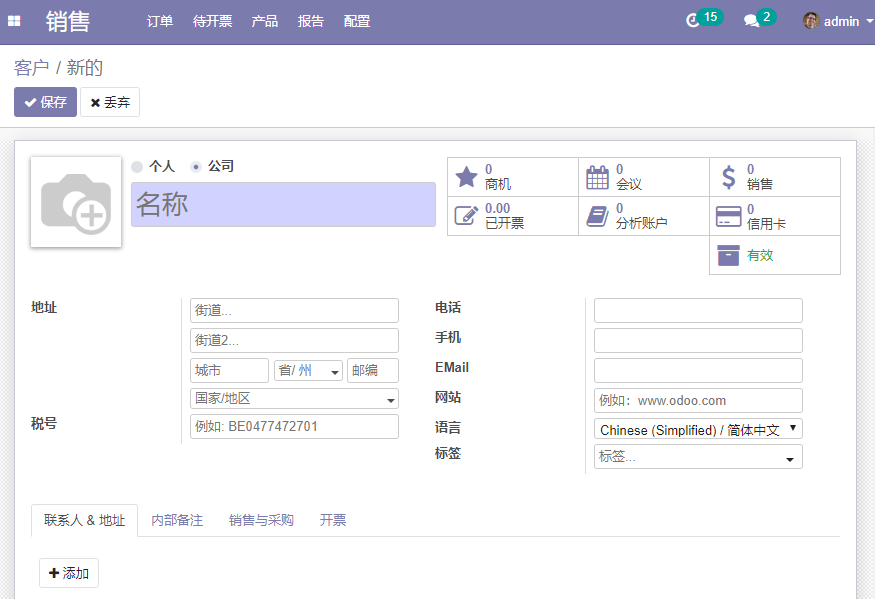
在开票信息中,录入会计的应收账款/应付账款科目。 (基本保持默认即可)
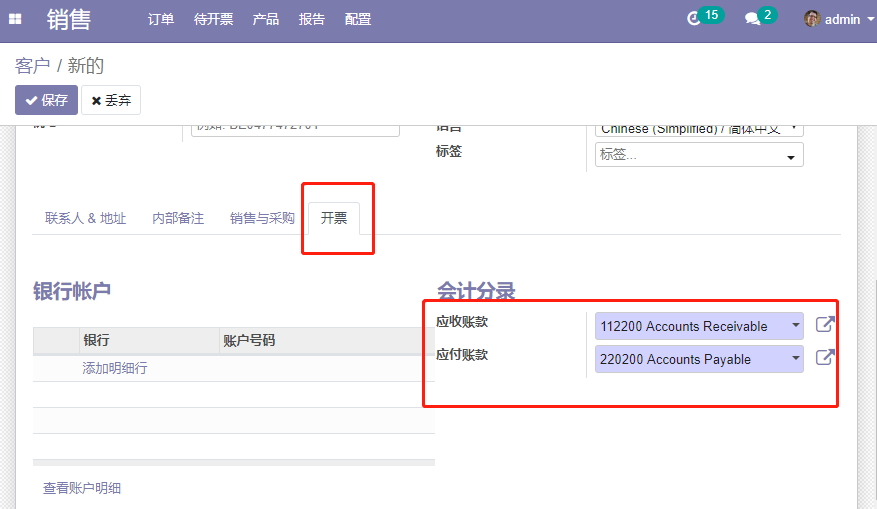
5.2 采购 > 供应商,新建供应商。在供应商头信息中录入供应商的名称,勾选供应商。
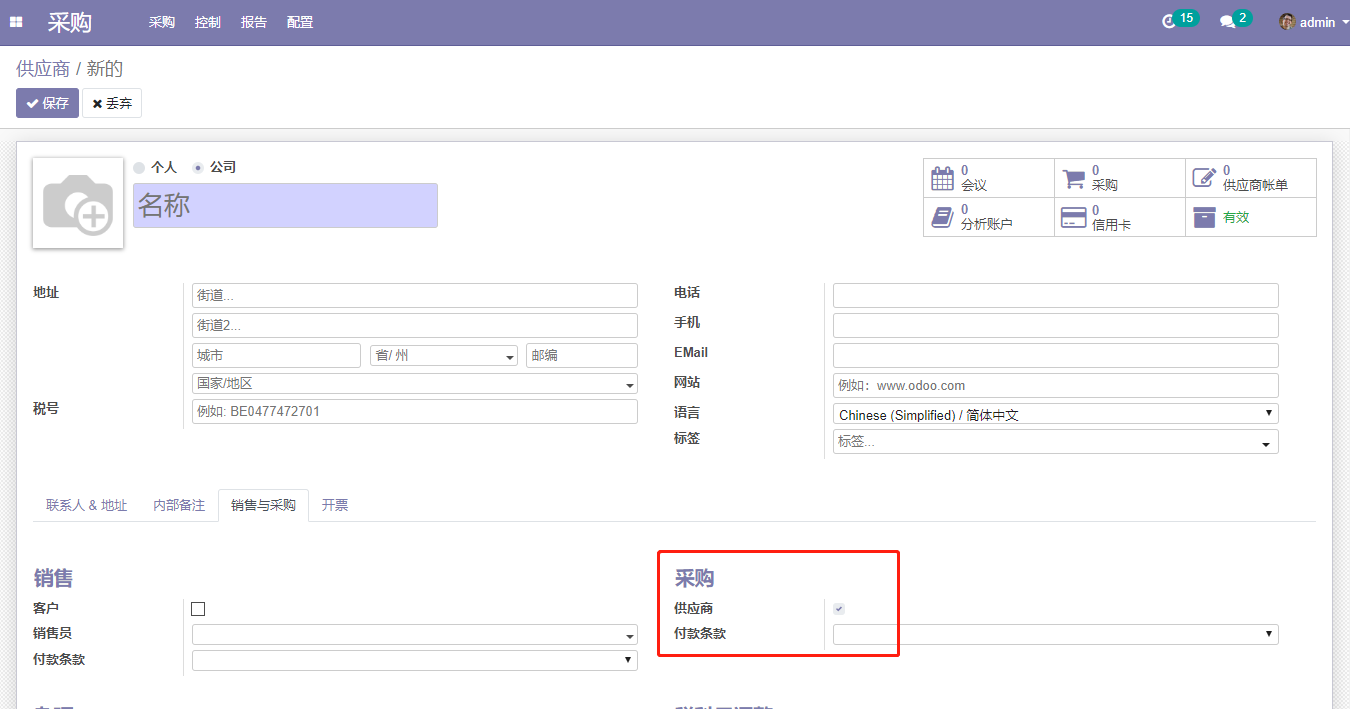
六、 设置产品信息
库存 > 产品类别 ,新建产品类别。入库科目、出库科目、收益科目、费用科目和库存核算科目可在产品中也可在产品分类中配置,且前者的优先级大于后者的优先级。此案例中采用在产品分类中配置。
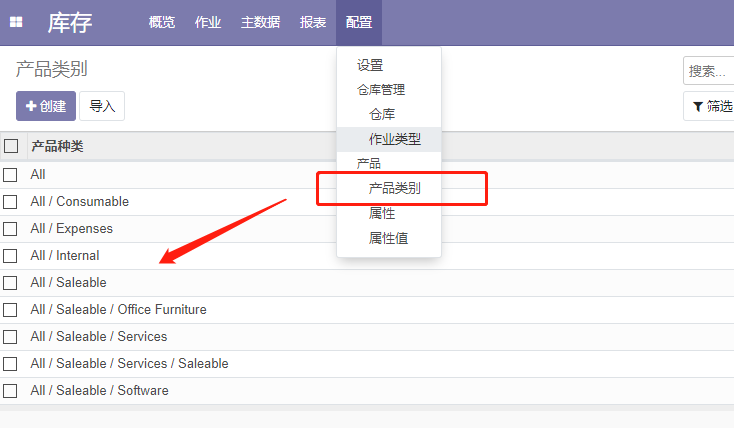
新建产品
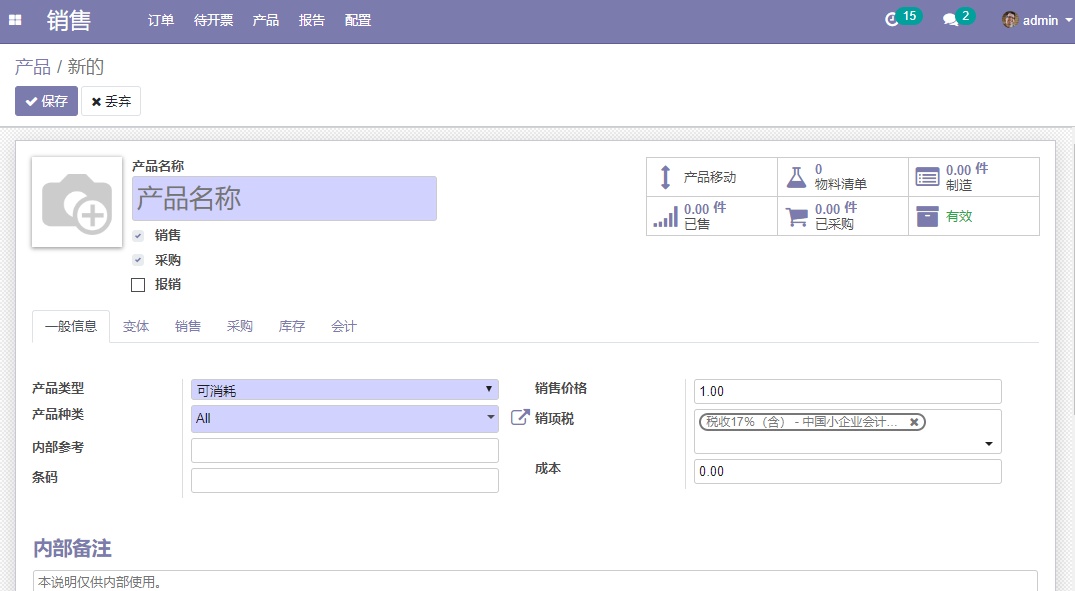
在供应商信息中,定义产品的默认供应商。
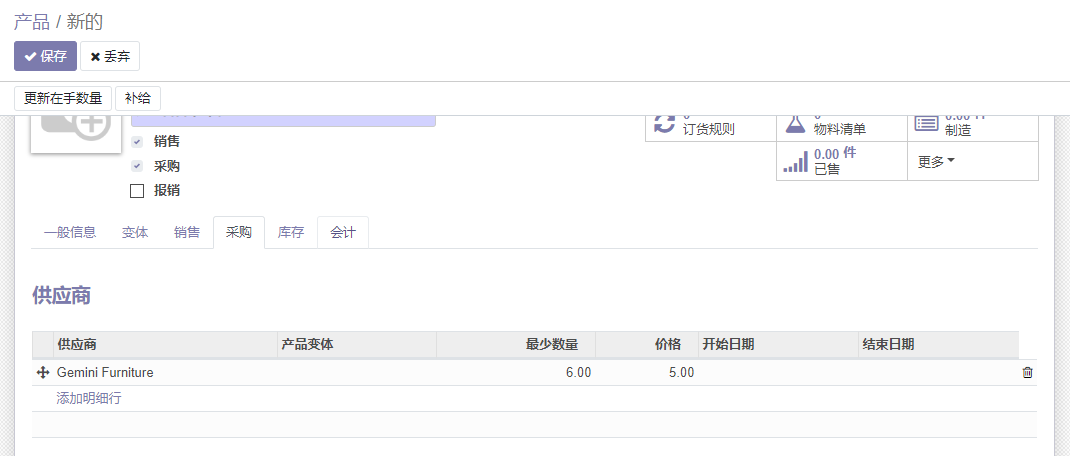
按照以上方式多新建几个产品。
七、销售一批产品
前述的基础数据配置完成之后,我们就可以开始业务处理了。 业务部门接到沃尔玛客户三台联想笔记本电脑的需求。销售 > Sales > 销售订单,新建销售报价单。
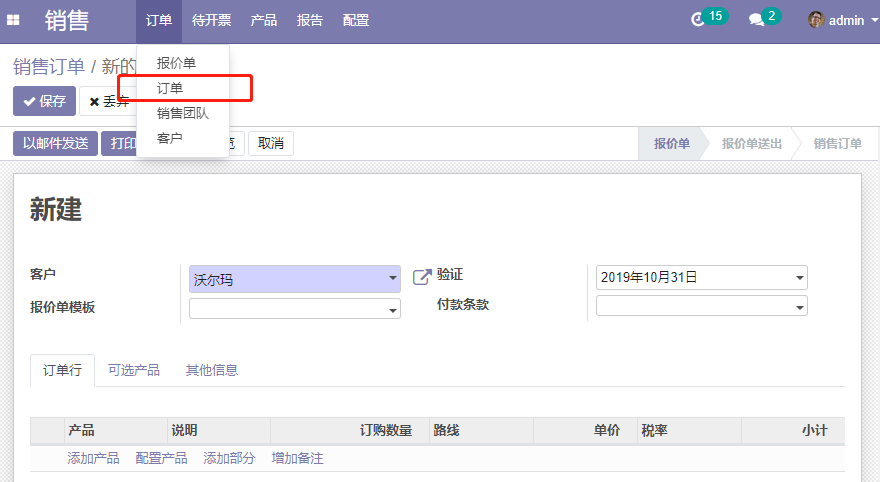
点击“以邮件发送”按钮,将报价单传送给客户。
客户确认报价单后,点击“确认订单”按钮将报价单转化成销售订单。
销售订单确认后,系统会自动生成送货单,同时销售订单状态由”订单“变为”待开票“。

创建发票
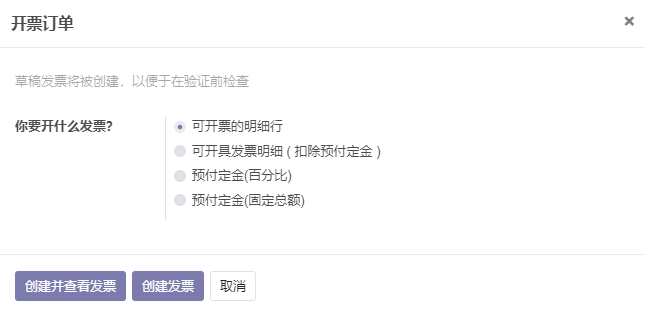
发票创建完毕之后,当客户对我们付款时,我们需要进行一个付款登陆操作,我们点击“登记付款”。
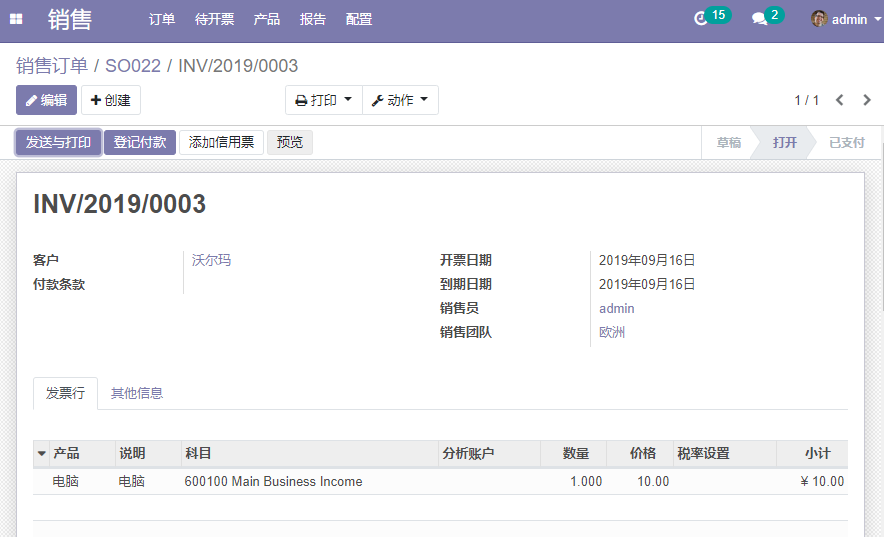
登记付款
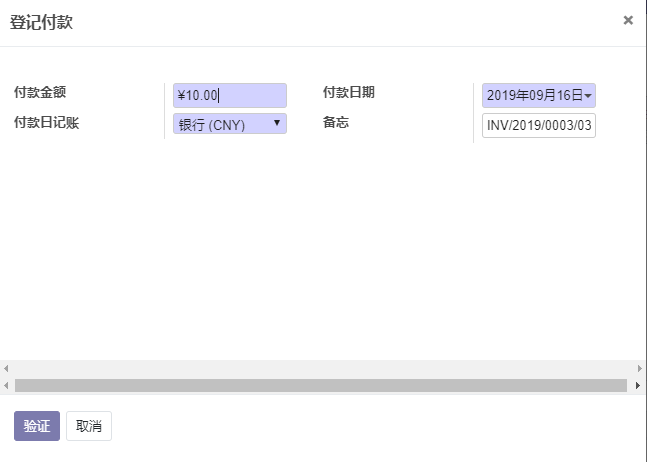
付款完毕后,显示如下:
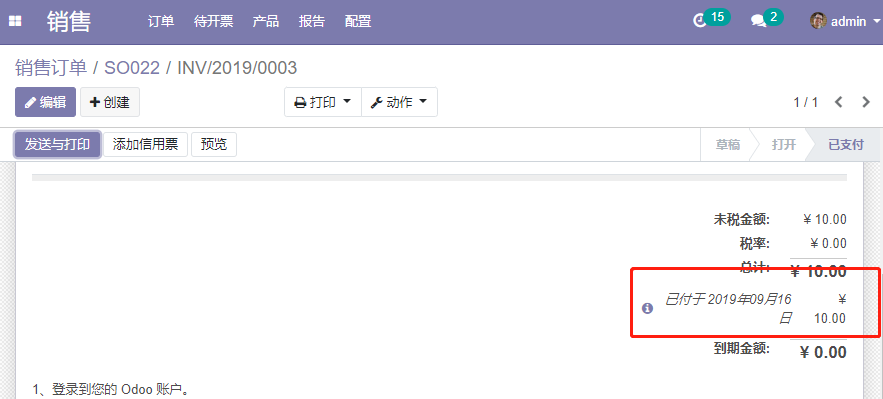
产品通过订单的方式已经在系统生产,给客户发货如何操作?销售订单的右上角有一个交货按钮,点击。
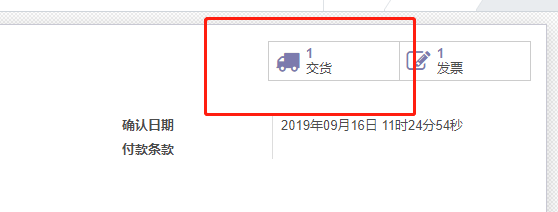
交货,首先你得确认交货数量是否输入,最好通过编辑按钮手动输入交货数量,如果默认交货数量为发货数量(初始需求),点击左上角“验证”即可。点击“验证”,即视为发货完成。
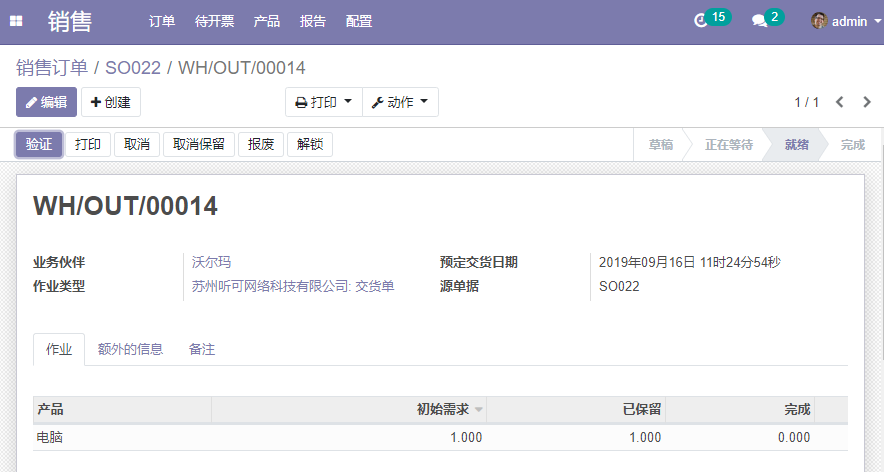
odoo 12提供了多种开票方式,可以根据销售订单开票也可以根据送货单开票。内部发票用于通知财务收付款。财务确认内部发票后,系统会根据内部发票自动生成应收、应付账款。此案例中根据销售订单开票。销售订单确认后,点击“生成最终发票”的按钮,生成内部发票,同时销售订单状态由“待开票”变为“已开票”。
八、 采购补货
一款比较畅销的产品,最少需要有5台常备在仓库。修改 仓库 > 产品 > 采购 的”最少库存规则“。
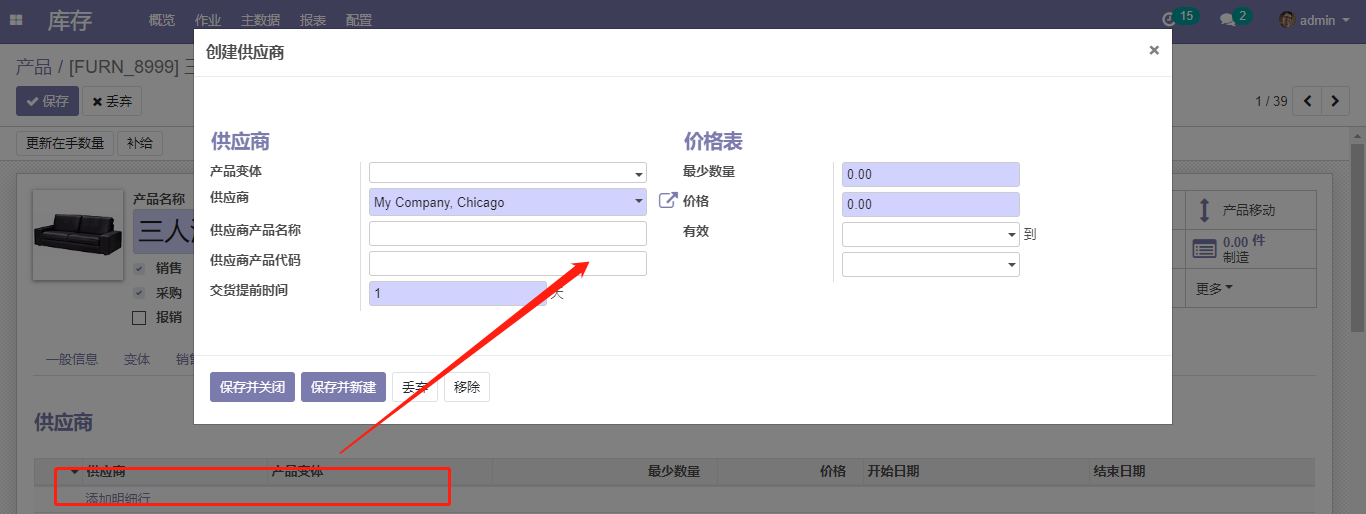
从现在起,每次一个有订货规则的产品达到最小库存时, 系统会自动发送一个基于你的最大补货数量的请购单给你的供应商。
补货会在库存模块的排程器运行时发生。默认情况下, 排程器会在每天晚上12 :00运行。
关于补货规则,会在今后的文章中整理一篇精华版本,敬请期待!
正常的采购流程,包含采购询价单——采购订单,订单的发货,发票的创建,基本和销售流程类似。